fournissez une structure significative à votre contenu, facilitant ainsi son interprétation par les lecteurs d'écran.
Dans React, vous devez toujours vous efforcer d'utiliser des éléments sémantiques au lieu de
et de balises génériques. Par exemple, utilisez-le pour des actions cliquables plutôt qu'avec un événement onClick.
return <> Click me
{/* More accessible */} Click me
Copier après la connexion
3. Gérer correctement la concentration
Une bonne gestion de la mise au point est cruciale pour les utilisateurs de navigation au clavier et de lecteurs d'écran. React propose plusieurs façons de gérer le focus, telles que l'attribut autoFocus et le hook useRef pour définir manuellement le focus.
Assurez-vous que le focus est déplacé vers les éléments appropriés pendant la navigation, en particulier lors de la mise en œuvre de boîtes de dialogue modales, de contenu dynamique ou de modifications d'itinéraire.
4. Utiliser les attributs ARIA Les attributs
ARIA (Accessible Rich Internet Applications) peuvent améliorer l'accessibilité des éléments HTML non sémantiques. React prend en charge tous les attributs ARIA, vous permettant d'améliorer l'accessibilité sans altérer la conception visuelle.
Par exemple, utilisez role="alert" pour annoncer des messages importants aux lecteurs d'écran ou aria-live="polite" pour mettre à jour les régions en direct.
function Alert({ message }) { return {message}
; }
Copier après la connexion
Cependant, ARIA ne doit pas être utilisé comme substitut au HTML sémantique. Il est préférable de l'utiliser pour combler les lacunes là où les éléments natifs ne peuvent pas fournir les fonctionnalités d'accessibilité nécessaires.
5. Formulaires accessibles
Les formulaires sont un élément essentiel des applications Web et les rendre accessibles est essentiel. Assurez-vous que chaque contrôle de formulaire possède une étiquette correspondante. L'élément label doit être explicitement associé à son contrôle à l'aide de l'attribut htmlFor, ou vous pouvez imbriquer le contrôle dans l'étiquette.
Utilisez aria-describeby pour un contexte supplémentaire ou des instructions liées à un contrôle de formulaire.
6. Gestion du contenu dynamique
Les applications React impliquent souvent des mises à jour de contenu dynamiques. Il est important de garantir que ces mises à jour sont accessibles à tous les utilisateurs. Utilisez les régions aria-live pour annoncer des modifications qui ne sont pas automatiquement ciblées, telles que des indicateurs de chargement ou des mises à jour d'une zone de notification.
{isLoading ? 'Loading...' : 'Content loaded'}
Copier après la connexion
Pour une gestion d'état plus complexe, envisagez d'intégrer un outil tel que Redux ou Context API pour gérer et communiquer efficacement les changements d'état.
7. Test d'accessibilité
Les tests sont un élément essentiel pour garantir l’accessibilité. Utilisez des outils tels que axe-core, Lighthouse ou React Testing Library pour automatiser les contrôles d'accessibilité. Ces outils peuvent identifier les problèmes d'accessibilité courants tels que les étiquettes manquantes, les problèmes de contraste des couleurs et une utilisation inappropriée d'ARIA.
De plus, testez manuellement votre application à l'aide de la navigation au clavier et de lecteurs d'écran tels que NVDA, JAWS ou VoiceOver. Cela vous aide à détecter les problèmes que les outils automatisés pourraient manquer.
8. Contraste des couleurs et conception visuelle
Assurez-vous que votre palette de couleurs répond aux normes de contraste des couleurs WCAG. Utilisez des outils tels que Color Contrast Checker ou Accessible Colors pour vérifier que votre texte est lisible sur son arrière-plan.
Dans React, vous pouvez ajuster dynamiquement le contraste des couleurs en implémentant des variables CSS ou en utilisant une bibliothèque comme styled-components.
const Button = styled.button` background-color: var(--primary-color); color: var(--text-color); &:hover { background-color: var(--primary-hover); } `;
Copier après la connexion
9. Itinéraire accessible
Lorsque vous utilisez React Router ou d'autres bibliothèques de routage, assurez-vous que le focus est correctement géré lorsque les routes changent. Ceci peut être réalisé en mettant le focus sur la zone de contenu principale après un événement de navigation.
import { useEffect } from 'react'; import { useLocation } from 'react-router-dom'; function useFocusOnRouteChange() { const location = useLocation(); useEffect(() => { document.getElementById('main-content').focus(); }, [location]); }
Copier après la connexion
Cela garantit que les utilisateurs de lecteurs d'écran sont informés du changement de contexte et peuvent naviguer facilement dans le nouveau contenu.
10. Documentation and Collaboration
Finally, building accessible applications is a team effort. Ensure that all team members, including designers, developers, and QA testers, are aware of accessibility best practices. Document your accessibility standards and include them in your code reviews to ensure ongoing compliance.
How to test React accessibility
When it comes to checking and testing accessibility in your React app, there are recommended tools available.
In your text editor, you can install linters such as eslint-plugin-jsx-a11y to catch any accessibility concerns as you are writing the JSX components of your React App.
Later in development, the developer console in your browser combined with the WAVE Web Accessibility Evaluation Tools or aXe DevTools project can help diagnose and fix any issues.
You can also manually test your app in phases with screen readers such as NVDA and the JAWS screen reader.
NOTE: In essence, catch accessibility issues early by using linters, and verify fixed accessibility issues using both the dev console in your browser and aXe DevTools for a faster and more efficient debugging process.
Conclusion
Building accessible React applications requires careful consideration of both code and design. By following these best practices—using semantic HTML, managing focus, leveraging ARIA attributes, and testing thoroughly—you can create applications that are usable by everyone. Remember, accessibility is not just a feature but a fundamental aspect of web development that benefits all users.
Making accessibility a priority not only improves user experience but also expands the reach of your application to a wider audience. Start small, implement these strategies, and continuously refine your approach to accessibility in React.
References:
Accessibility with React
MDN Docs
Ce qui précède est le contenu détaillé de. pour plus d'informations, suivez d'autres articles connexes sur le site Web de PHP en chinois!

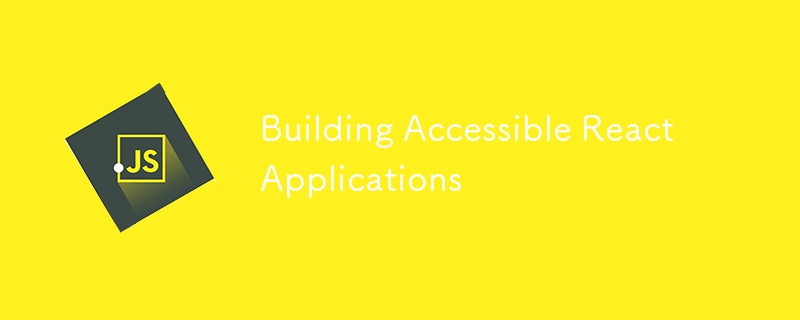
 Quels sont les types d'index Oracle ?
Quels sont les types d'index Oracle ? Comment résoudre le problème selon lequel document.cookie ne peut pas être obtenu
Comment résoudre le problème selon lequel document.cookie ne peut pas être obtenu Quelles sont les méthodes de création d'un site Web mobile ?
Quelles sont les méthodes de création d'un site Web mobile ? Comment utiliser la fonction moyenne
Comment utiliser la fonction moyenne Comment utiliser la fonction choisir
Comment utiliser la fonction choisir Pourquoi toutes les icônes dans le coin inférieur droit de Win10 apparaissent-elles ?
Pourquoi toutes les icônes dans le coin inférieur droit de Win10 apparaissent-elles ? Comment récupérer les données du disque dur mobile
Comment récupérer les données du disque dur mobile numéro de série d'installation pscs5
numéro de série d'installation pscs5